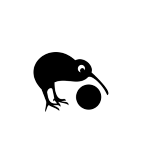 Не всем известно о возможности скачать почти всю Википедию для использования оффлайн на компьютере Windows, Mac OS и Linux, мобильных устройствах Android и iOS, а это может пригодиться: для мест, где доступ в Интернет ограничен, в организациях, на компьютер ребенку, которому вы заблокировали Интернет, на случай если единственной Википедией станет разрабатываемая российская, произойдет апокалипсис или вы переместитесь в прошлое.
Не всем известно о возможности скачать почти всю Википедию для использования оффлайн на компьютере Windows, Mac OS и Linux, мобильных устройствах Android и iOS, а это может пригодиться: для мест, где доступ в Интернет ограничен, в организациях, на компьютер ребенку, которому вы заблокировали Интернет, на случай если единственной Википедией станет разрабатываемая российская, произойдет апокалипсис или вы переместитесь в прошлое.
В этом обзоре подробно об использовании Kiwix чтения Википедии оффлайн, о том, как скачать русскую Википедию (или другую базу данных) себе на компьютер или телефон и дополнительная информация.
Что такое Kiwix и как скачать ПО и базы Википедии
Kiwix — бесплатное мультиплатформенное ПО для оффлайн-доступа к Википедии и другим материалам. На официальном сайте для скачивания доступны приложения для чтения баз данных — Kiwix Reader и, отдельно, базы данных в специальном формате .zim — Content Packages.
Скачать и то, и другое вы можете со следующих разделов официального сайта:
- Kiwix Reader — https://www.kiwix.org/en/downloads/kiwix-reader/. Приложения для мобильных платформ вы найдете также в магазинах Play Маркет и App Store).
- Базы данных, включая Википедию на русском — https://wiki.kiwix.org/wiki/Content_in_all_languages. Эти же базы можно скачать и внутри приложений, но рекомендую использовать именно сайт: там доступны торрент-файлы и с их использованием скачивание будет быстрее, а затем, если используется мобильное приложение, вы можете скопировать файл базы с компьютера на телефон или планшет. Учитывайте, что если вы хотите разместить базу данных на карте памяти, а она в файловой системе FAT32, то файлы более 4 Гб на неё не поместятся.
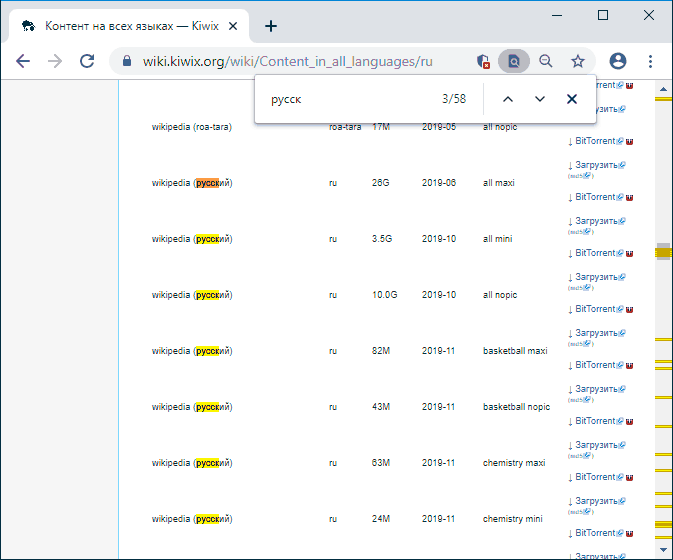
Обратите внимание, что базы данных, если брать только русскую Википедию, доступны в нескольких вариантах: самый большой на 2019 год содержит все статьи вместе с изображениями в них (maxi, 26 Гб), есть вариант без изображений (mini, 10 Гб) и варианты только с самыми популярными статьями или подборки материалов Википедии на определенную тему. Википедией доступные базы не ограничиваются, можно найти и другие интересные базы данных.
Использование Kiwix для чтения Википедии оффлайн
Я попробовал приложения Kiwix для двух платформ — Windows и Android, но, судя по скриншотам, в Linux, Mac OS и iOS всё будет выглядеть аналогичным образом.
Windows
Приложение на Windows (после скачивания распакуйте архив в удобное расположение и запустите kiwix-desktop.exe) в разделе «All Files» позволяет скачать доступные базы данных (в дополнительных разделах поиска можно выбрать язык и категорию базы данных). Если база уже загружена, используйте меню File — Open для её открытия.
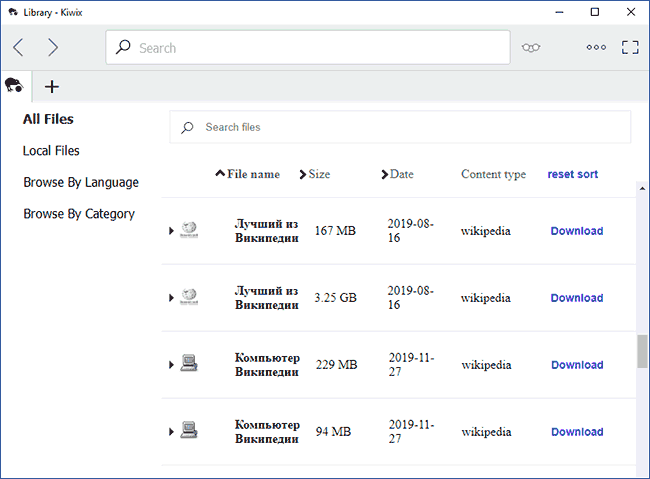
Далее можно читать Википедию оффлайн удобным вам образом: внутренние ссылки исправно работают, поиск — тоже (простой ввод и Enter не всегда срабатывает, в этом случае используйте вариант из появляющихся подсказок). Поддерживается открытие статей в новых вкладках, поиск по странице и другие функции (как работает «Список для чтения» я разобраться не смог).
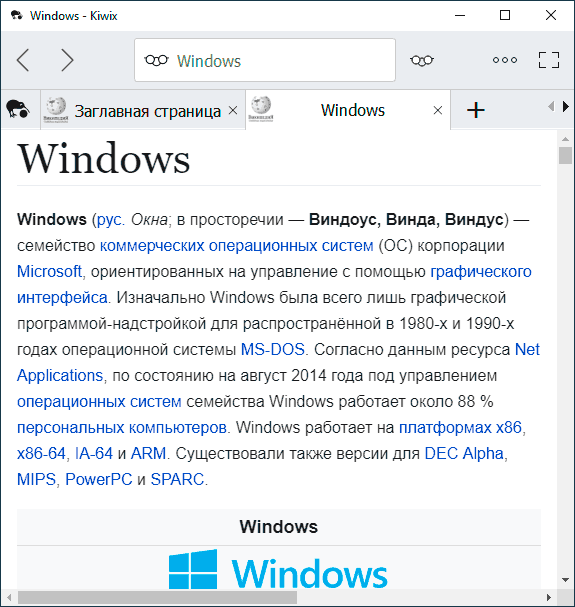
Android
Приложение Kiwix для Android еще проще: если базы найдутся в хранилище на телефоне или на карте памяти, они отобразятся в главном окне программ, готовые для открытия, если нужно скачать базы из приложения — откройте меню — «Получить контент» — «Online» и выберите базы для загрузки (можно использовать поиск для того, чтобы быстро найти нужную базу данных).
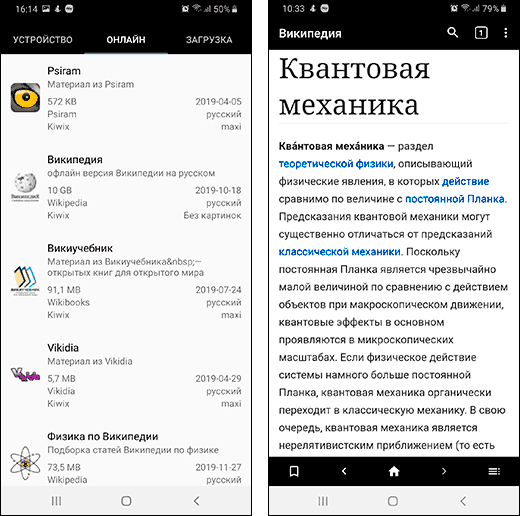
Чтение статей также не вызовет проблем: есть оглавление, возможность добавлять закладки, а в настройках самого приложения вы можете найти дополнительные опции, такие как тёмный режим или переключение интерфейса на русский язык (если по умолчанию включится английский, как это произошло у меня).
Режим сервера Kiwix
Оба приложения поддерживают работу в режиме сервера. В программе для Windows пункт называется Local Kiwix Server, на Android — Host Books.
После запуска сервера, другие компьютеры и устройства в локальной сети смогут подключаться к Википедии устройстве-хосте и просматривать содержимое выбранной базы данных как обычную Википедию в браузере. Адрес в локальной сети будет указан в приложении после запуска сервера.
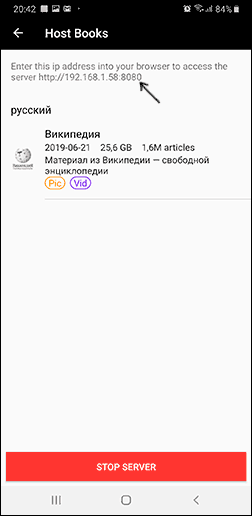
Это может оказаться удобным, например, для того чтобы организовать доступ к Википедии для нескольких компьютеров там, где нет доступа к Интернету.
Конечно, когда Интернет доступен повсюду и сравнительно дешево, подобные вещи могут показаться излишними, но я на всякий случай скачал Kiwix и самую полную базу, мало ли. Не знаю, насколько в тему, но может оказаться интересным: Лучшие программы для чтения книг (Windows), Приложения для чтения книг на Android.
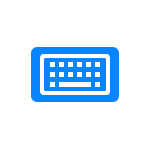 Если вы хотите включить вибрацию клавиш при нажатии на клавиатуре iPhone, то для встроенной клавиатуры в текущих версиях iOS такой возможности нет. Однако, если на вашем iPhone установлена iOS 13 или новее, вы можете реализовать вибрацию при нажатии с помощью сторонней клавиатуры.
Если вы хотите включить вибрацию клавиш при нажатии на клавиатуре iPhone, то для встроенной клавиатуры в текущих версиях iOS такой возможности нет. Однако, если на вашем iPhone установлена iOS 13 или новее, вы можете реализовать вибрацию при нажатии с помощью сторонней клавиатуры.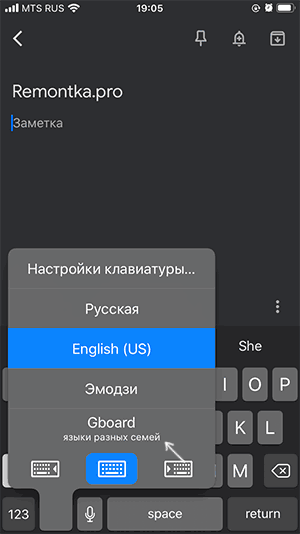
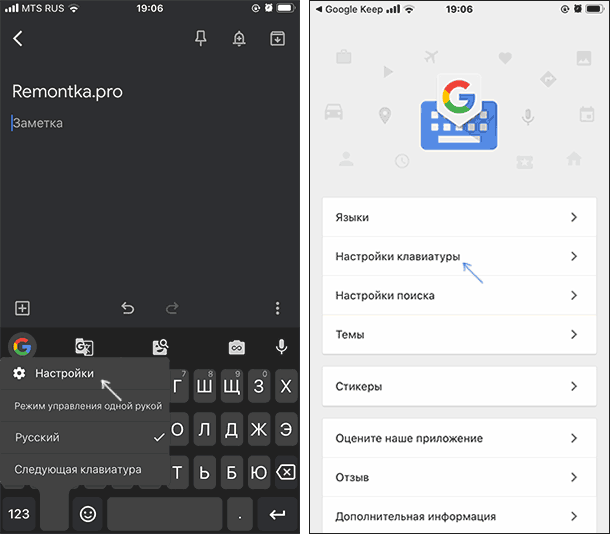

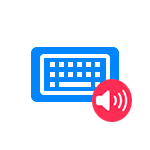 По умолчанию, на iPhone как текстовая клавиатура, так и кнопки в приложении «Телефон» издают звуки — щелчки и тоны набора номера. Некоторые владельцы могут захотеть их отключить или, если они были включены ранее — наоборот, вновь включить звуки клавиатуры.
По умолчанию, на iPhone как текстовая клавиатура, так и кнопки в приложении «Телефон» издают звуки — щелчки и тоны набора номера. Некоторые владельцы могут захотеть их отключить или, если они были включены ранее — наоборот, вновь включить звуки клавиатуры.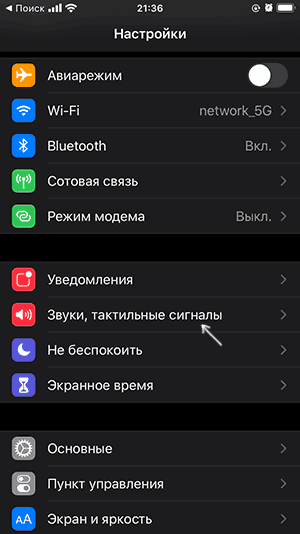
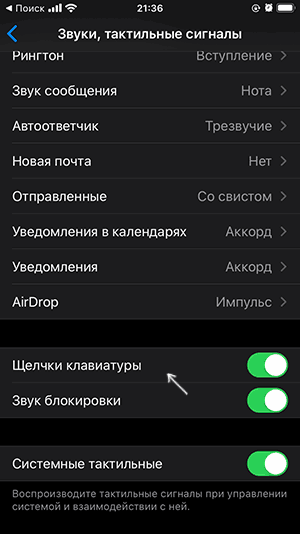
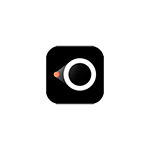 В разное время на сайте публиковалось несколько статей о том, как осуществить вывод изображения с телефона Android или iPhone на компьютер или ноутбук с Windows или Mac OS. Бесплатная программа LetsView — ещё один инструмент для этих целей, поддерживающая как Android так и iOS и включающая дополнительные возможности, такие как запись видео выводимого изображения.
В разное время на сайте публиковалось несколько статей о том, как осуществить вывод изображения с телефона Android или iPhone на компьютер или ноутбук с Windows или Mac OS. Бесплатная программа LetsView — ещё один инструмент для этих целей, поддерживающая как Android так и iOS и включающая дополнительные возможности, такие как запись видео выводимого изображения.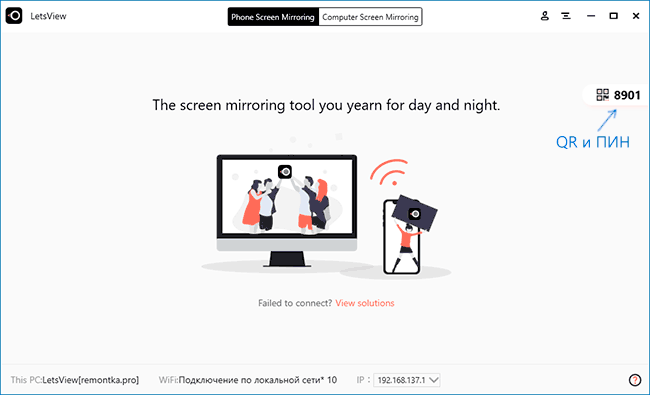
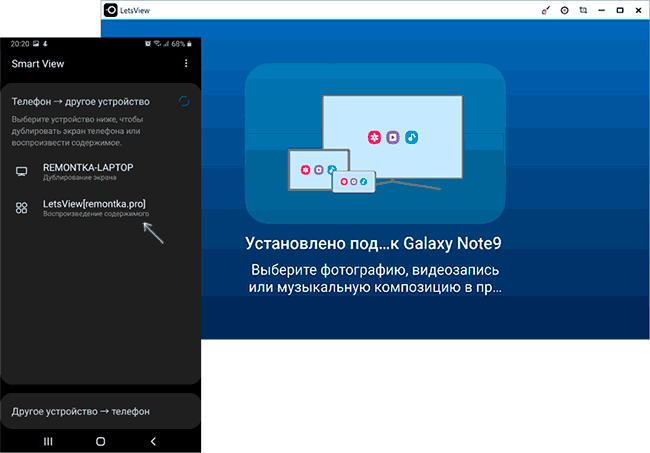
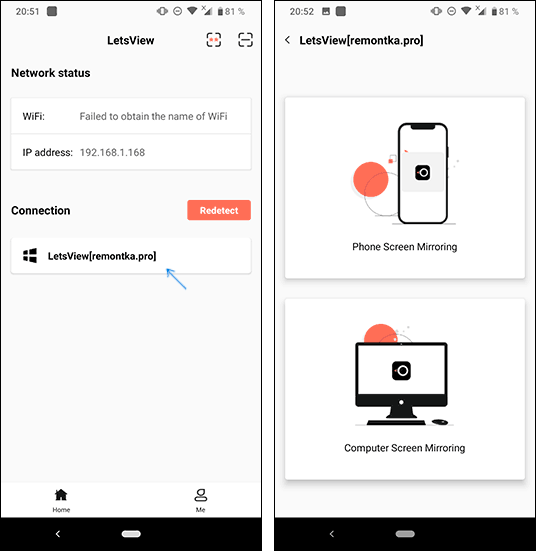
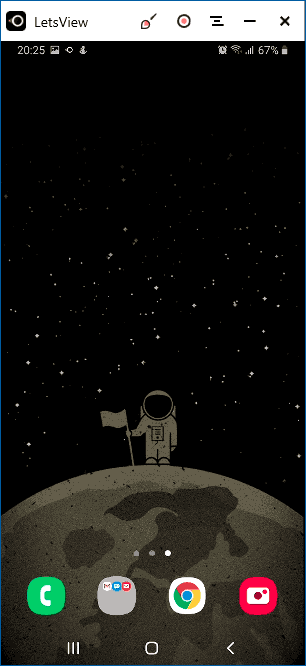
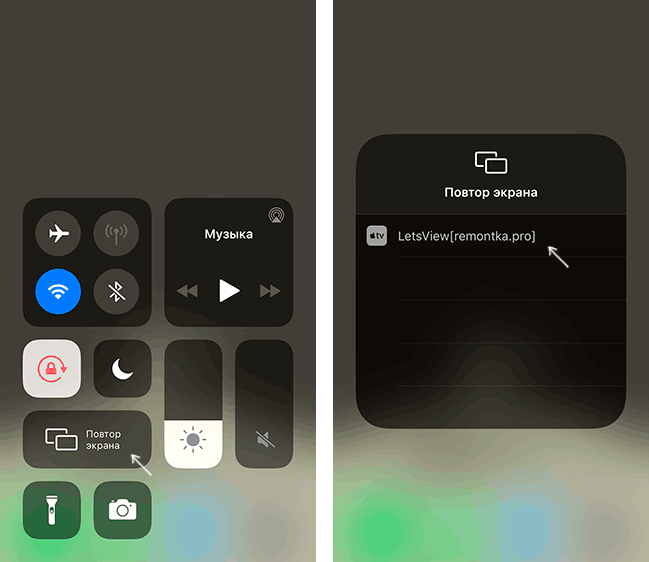
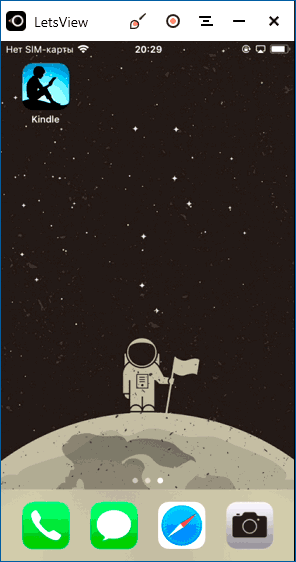
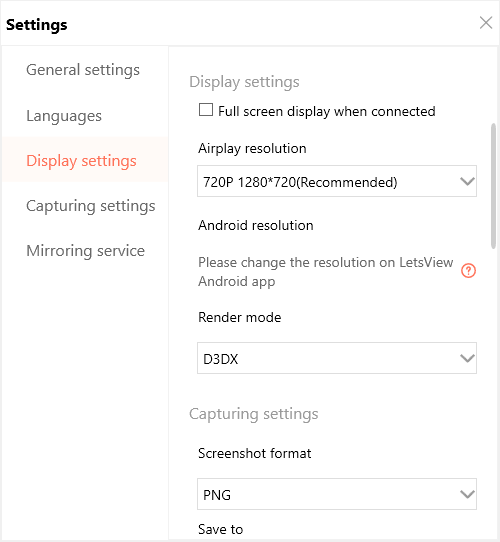
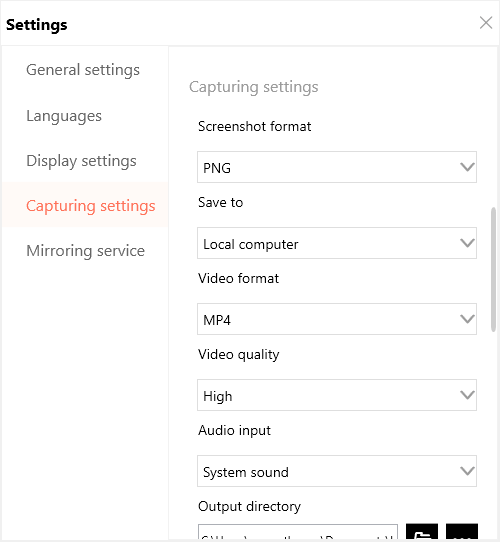
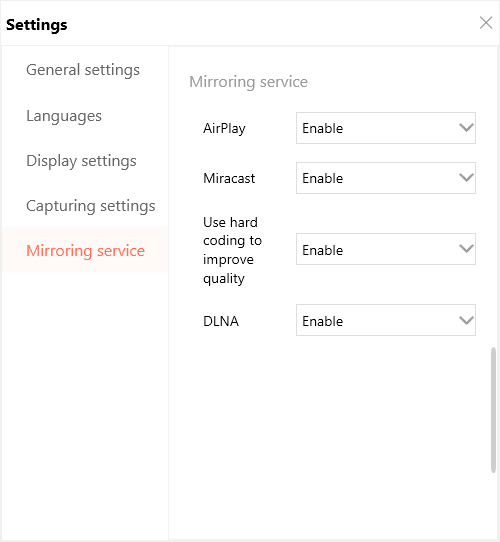
 Если по той или иной причине вам потребовалось полностью удалить вашу страницу в Фейсбуке* с телефона, сделать это сравнительно просто и шаги будут одинаковыми как в официальном приложении Facebook* для Android или iPhone, так и на сайте, открытом через любой мобильный браузер.
Если по той или иной причине вам потребовалось полностью удалить вашу страницу в Фейсбуке* с телефона, сделать это сравнительно просто и шаги будут одинаковыми как в официальном приложении Facebook* для Android или iPhone, так и на сайте, открытом через любой мобильный браузер.
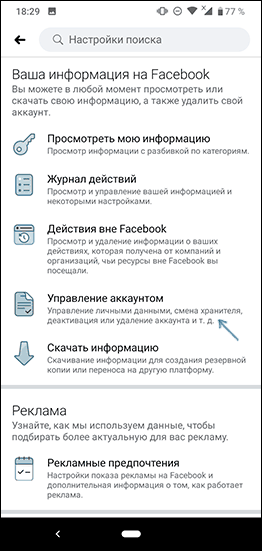
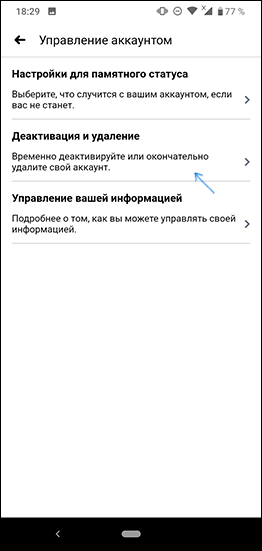
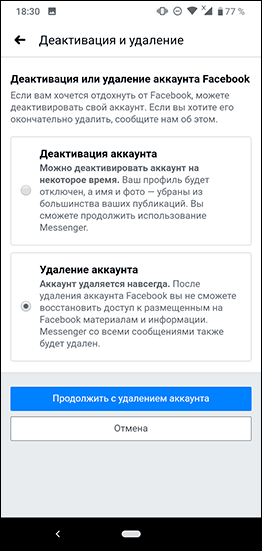
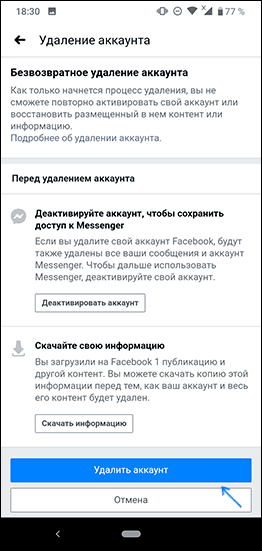
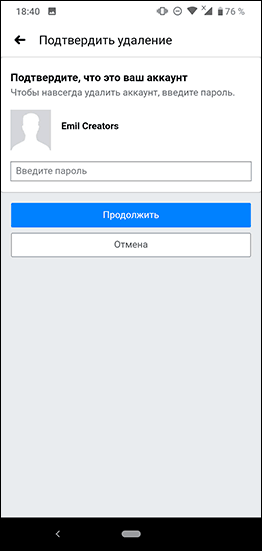
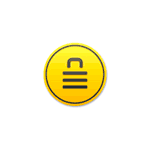 Существуют различные методы поставить пароль на папку или файл, зашифровать свои данные: можно использовать
Существуют различные методы поставить пароль на папку или файл, зашифровать свои данные: можно использовать 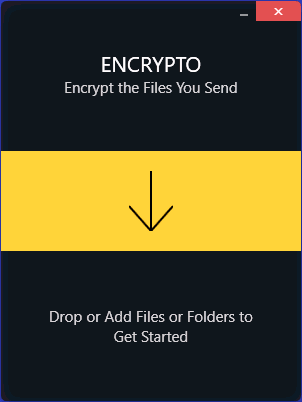
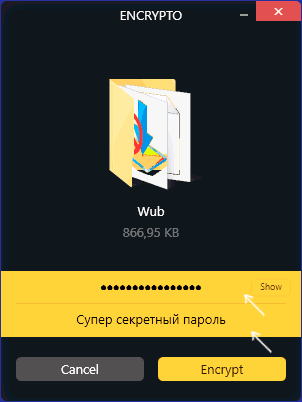
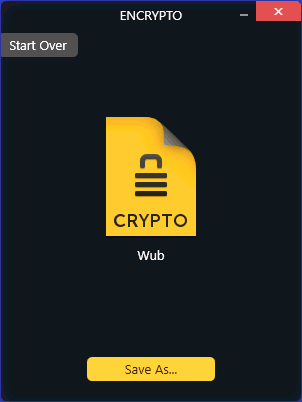
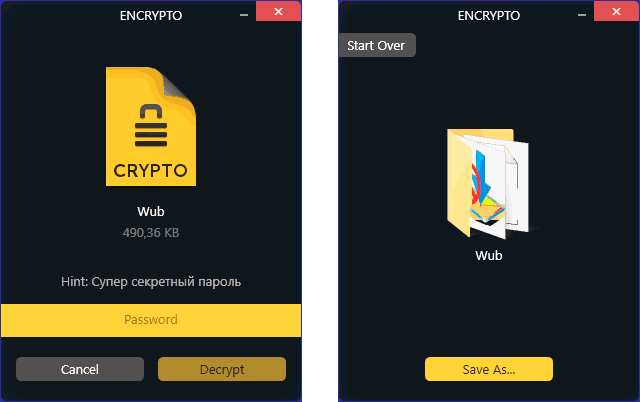
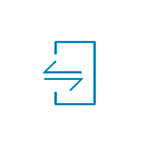 Сегодня доступно всё больше приложений, позволяющих подключить смартфон Android или iPhone к ноутбуку или ПК по Wi-Fi и Bluetooth для возможности получать уведомления,
Сегодня доступно всё больше приложений, позволяющих подключить смартфон Android или iPhone к ноутбуку или ПК по Wi-Fi и Bluetooth для возможности получать уведомления, 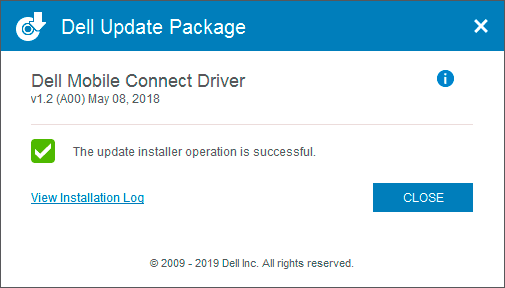
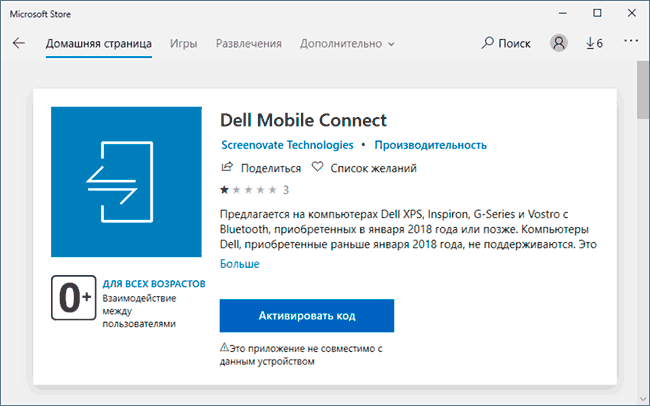
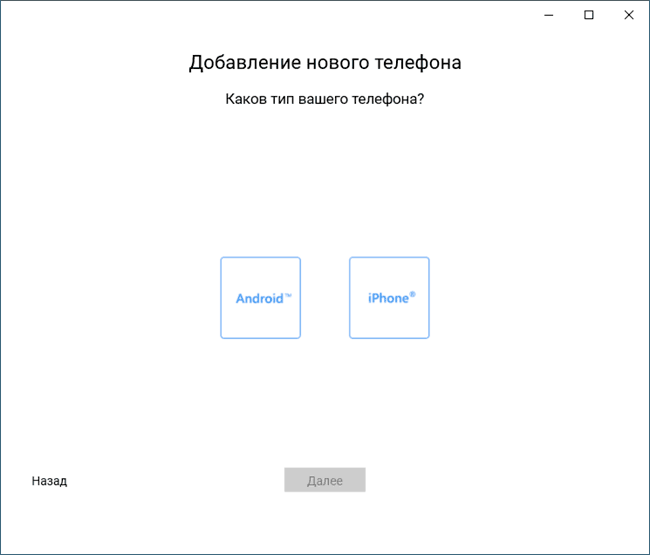
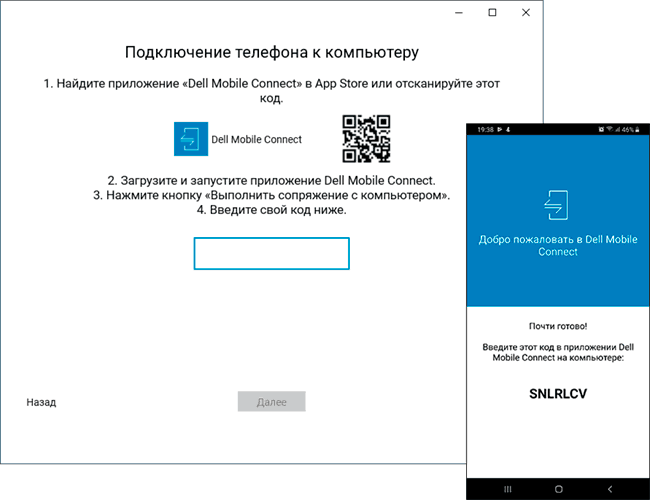
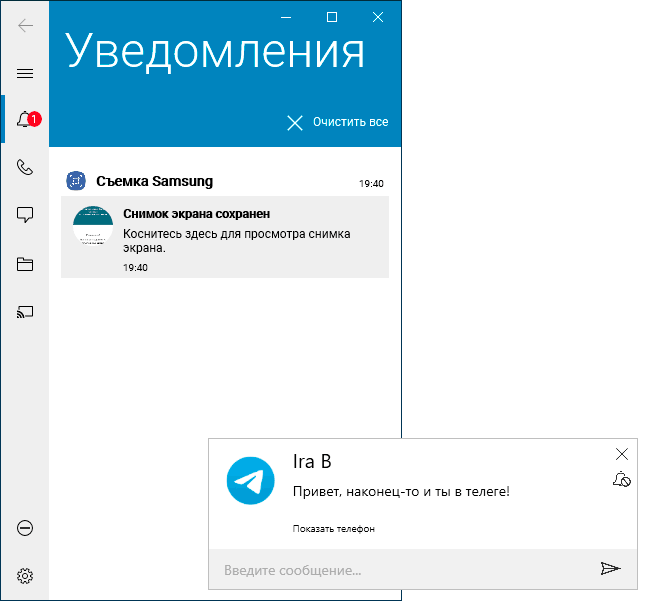
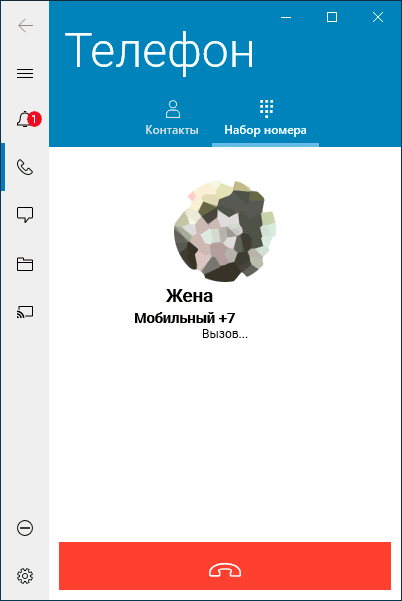
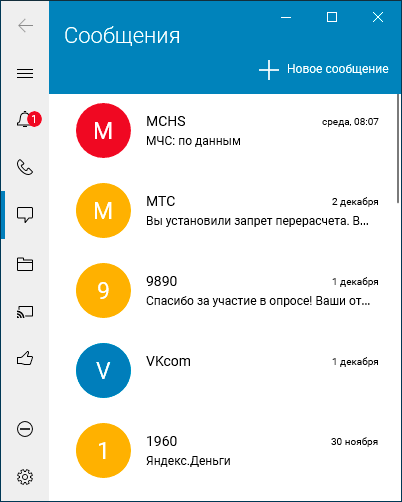
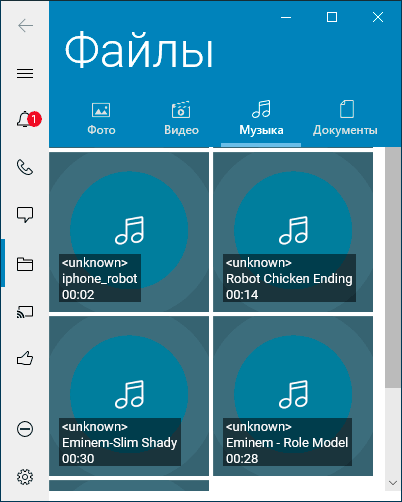
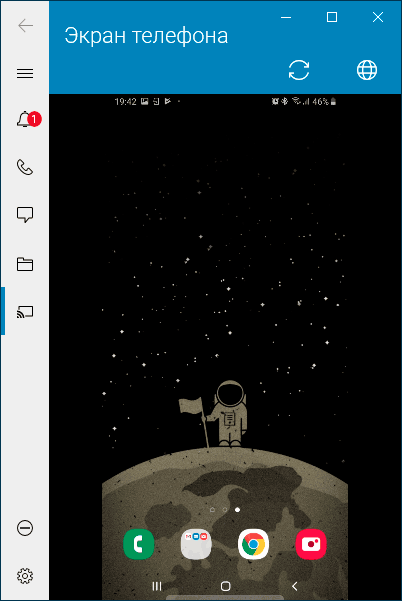
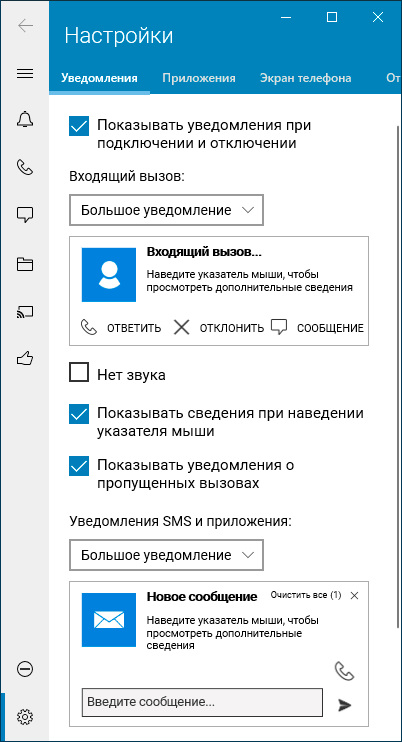
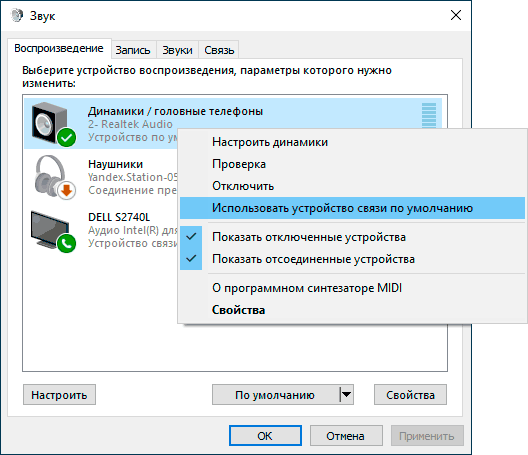
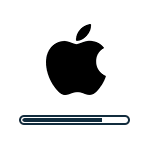 Сегодня столкнулся с тем, что iMac (но то же самое может произойти и на MacBook или других компьютерах Apple) во время установки очередного обновления Mac OS X Catalina после перезагрузки завис на черном экране с логотипом после того, как строка прогресса прошла около 80-90%. Как оказалось, проблема достаточно распространена.
Сегодня столкнулся с тем, что iMac (но то же самое может произойти и на MacBook или других компьютерах Apple) во время установки очередного обновления Mac OS X Catalina после перезагрузки завис на черном экране с логотипом после того, как строка прогресса прошла около 80-90%. Как оказалось, проблема достаточно распространена.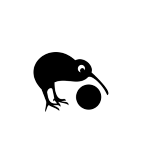 Не всем известно о возможности скачать почти всю Википедию для использования оффлайн на компьютере Windows, Mac OS и Linux, мобильных устройствах Android и iOS, а это может пригодиться: для мест, где доступ в Интернет ограничен, в организациях, на компьютер ребенку, которому вы заблокировали Интернет, на случай если единственной Википедией станет разрабатываемая российская, произойдет апокалипсис или вы переместитесь в прошлое.
Не всем известно о возможности скачать почти всю Википедию для использования оффлайн на компьютере Windows, Mac OS и Linux, мобильных устройствах Android и iOS, а это может пригодиться: для мест, где доступ в Интернет ограничен, в организациях, на компьютер ребенку, которому вы заблокировали Интернет, на случай если единственной Википедией станет разрабатываемая российская, произойдет апокалипсис или вы переместитесь в прошлое.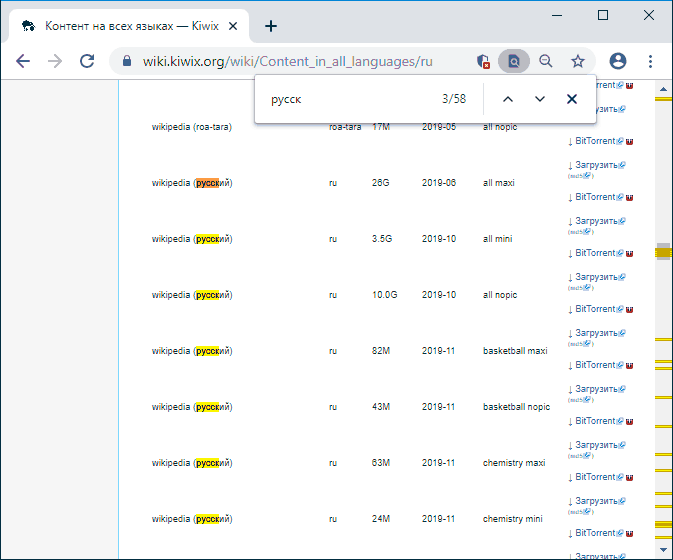
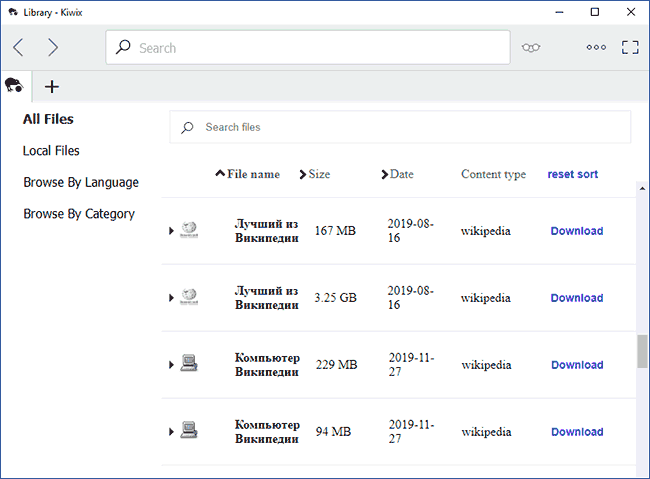
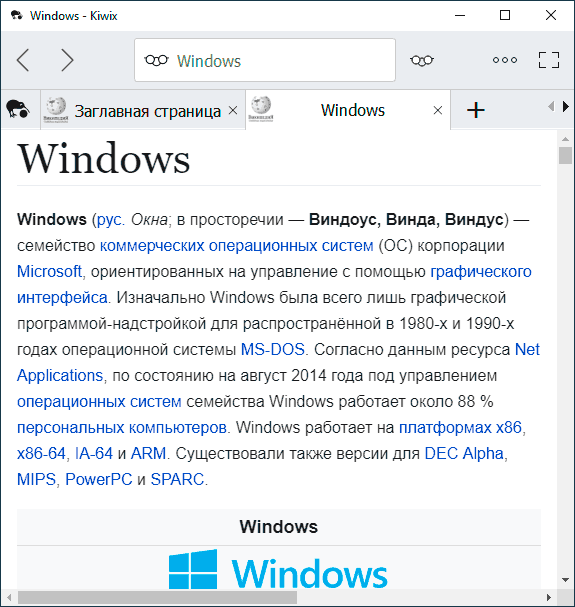
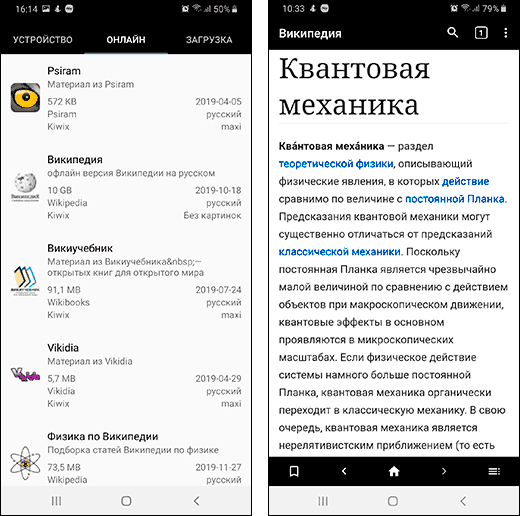
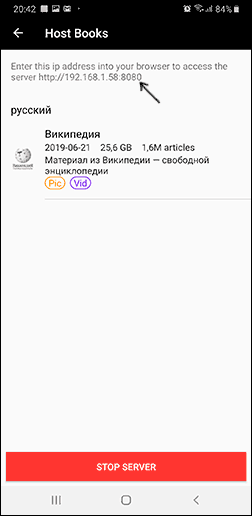
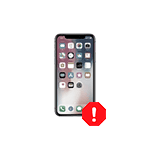 При копировании фото или видео по кабелю с iPhone и iPad на компьютер с Windows 10 или 8.1 вы можете получить сообщение о том, что произошла ошибка при копировании файла или папки с информацией «Устройство недостижимо» (The device is unreachable). Причем иногда некоторые файлы все-таки копируются без проблем, а другие — с указанной ошибкой.
При копировании фото или видео по кабелю с iPhone и iPad на компьютер с Windows 10 или 8.1 вы можете получить сообщение о том, что произошла ошибка при копировании файла или папки с информацией «Устройство недостижимо» (The device is unreachable). Причем иногда некоторые файлы все-таки копируются без проблем, а другие — с указанной ошибкой.
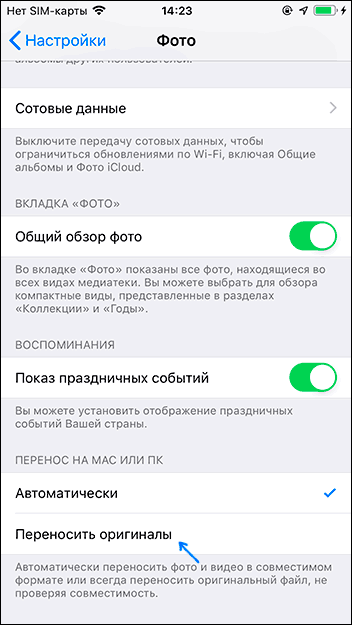
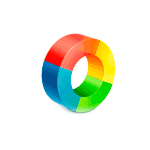 Когда-то в статье про
Когда-то в статье про